Lokalizacje serwerów
Lokalizacje serwerów
Lokalizacje serwerów
Lokalizacje serwerów
Lokalizacje serwerów
Lokalizacje serwerów
Lokalizacje serwerów
Lokalizacje serwerów
Lokalizacje serwerów
Lokalizacje serwerów
Lokalizacje serwerów
Lokalizacje serwerów
Lokalizacje serwerów
Lokalizacje serwerów
Lokalizacje serwerów
Lokalizacje serwerów
Czy zamierzasz kupić hosting? Więc wiedz, że prawie na pewno będziesz musiał korzystać z cPanel do zarządzania przestrzenią internetową i nie tylko.

W tym artykule / poradniku dzisiaj wyjaśnimy przede wszystkim, czym jest cPanel, a następnie zobaczymy wszystkie funkcje, które oferuje ten potężny panel sterowania.
Zanim zaczniesz od przewodnika, wiedz, że główne firmy hostingowe używają cPanel, aby umożliwić zarządzanie hostingiem w pełnej autonomii, powiedzmy, że jest to rodzaj standardu. Są też inne firmy, które nie używają tego panelu sterowania.
Wiedz, że istnieją również różne wersje cPanel, które zależą od firmy, w której kupiłeś hosting. Nie martw się jednak, że ten poradnik ci pomoże.
Co to jest cPanel i do czego służy
cPanel to w zasadzie nic innego jak panel kontrolny, który pozwala w pełni samodzielnie zarządzać usługą hostingową, którą zamierzasz kupić lub już zakupiłeś.
Istnieją różne wersje cPanel, ale wszystkie są do siebie bardzo podobne.
W cPanel zazwyczaj znajdują się następujące sekcje:
Narzędzia WordPress
Domeny
Poczta
Akta
Bazy danych
Menedżer kopii zapasowych
Automatyczne instalatory
Narzędzia do ulepszania witryny
Statystyki odwiedzających
Bezpieczeństwo
Aby uzyskać dostęp do cPanel, zalecamy sprawdzenie swojej skrzynki odbiorczej, ponieważ firma hostingowa z pewnością prześle Ci dane umożliwiające dostęp do niego.
Zwykle jednak wystarczy zalogować się do serwisu hostingowego, a po wejściu do środka zobaczysz, że na pewno będzie tam przycisk, który przeniesie Cię do cPanel.
Wyjaśnij wszystkie sekcje cPanel
Narzędzia do WordPressa
W tej pierwszej sekcji cPanel znajdziesz wszystkie narzędzia, które pozwalają lepiej zarządzać instalacjami WordPress. Jak zapewne wiesz, możesz mieć wiele witryn w ramach swojego hostingu, jeśli kupiłeś plan, który na to pozwala. Tutaj, w tej sekcji, możesz przejść do zarządzania wszystkimi swoimi instalacjami.
W szczegółach w tej sekcji znajdziesz:
Instalator WordPress: umożliwia instalację platformy WordPress za pomocą kilku kliknięć myszą. To najszybszy sposób na zainstalowanie platformy WordPress w Twojej witrynie.
Automatyczna aktualizacja WP: umożliwia automatyczną aktualizację WordPressa, a także wszystkich zainstalowanych wtyczek, decyzja należy do Ciebie. Oczywiście możesz także całkowicie wyłączyć automatyczne aktualizacje, aby móc ręcznie aktualizować komponenty, kiedy tylko chcesz.
Zestaw narzędzi WordPress: dzięki tej aplikacji możesz zarządzać każdą instalacją WordPressa, na przykład możesz:
Zresetuj hasło administratora
Zaloguj się do panelu sterowania
Przenieś witrynę z jednej domeny do drugiej
Skonfiguruj certyfikat SSL
Całkowicie usuń instalację
SuperCacher: Ta opcja jest dostępna tylko wtedy, gdy kupisz ją w konkretnej witrynie, która ją udostępnia. Ta funkcja pozwala znacznie przyspieszyć czas ładowania Twojej witryny. To autorska funkcja opracowana przez inżynierów tej firmy.
Jeśli chcesz zainstalować WordPress w swojej domenie, możesz to zrobić, korzystając z aplikacji, które znajdziesz w tej pierwszej sekcji cPanel. Umieściłem go tak jak poprzednio na górze, ponieważ jest to pierwsza sekcja, z której zwykle korzystasz, gdy otwierasz cPanel.
Zarządzanie domenami internetowymi
Druga sekcja cPanel umożliwia zarządzanie wszystkim, co dotyczy zakupionych przez Ciebie domen. Zobaczmy konkretnie, do czego służą te poszczególne aplikacje:
Subdomeny: Oznacza to, że ta aplikacja pozwoli Ci tworzyć i zarządzać wszystkimi subdomenami, które chcesz w swoich witrynach internetowych.
Domeny dodatków: jeśli chcesz kupić dodatkową domenę (być może z innej strony internetowej, która różni się od hostingu, z którego korzystasz), musisz ją dodać za pośrednictwem tej aplikacji, aby móc ją podłączyć do swojego hostingu.
Zaparkowane Domeny: ten element służy do „parkowania” Twoich domen. Domeny „zaparkowane” nie mają wewnątrz rzeczywistej treści i są zwykle używane do hostowania różnego rodzaju reklam.
Przekierowania: za pomocą tej aplikacji możesz przekierowywać użytkowników z jednej strony na inną, według własnego wyboru, lub możesz zdecydować się na pełne przekierowanie domeny. To znaczy, jeśli na przykład Twoja domena to www.yoursite.it, możesz przekierowywać użytkowników, którzy próbują uzyskać dostęp do tej witryny.
Transfer domeny: umożliwia przeniesienie domeny zakupionej od innej firmy do miejsca, w którym kupiłeś usługę hostingową. Na przykład: jeśli kupiłeś hosting w SiteGround i domenę w GoDaddy, możesz stąd zażądać przeniesienia witryny z GoDaddy do SiteGround, aby mieć hosting i domenę w jednym miejscu.
Zarejestruj nową domenę: po prostu służy do rejestracji nowej domeny.
Ochrona identyfikatora domeny: stąd możesz wykupić dodatkową usługę, która pozwala ukryć swoje dane osobowe, aby nie pokazywać ich osobom korzystającym z usługi whois.net, np. w celu weryfikacji, kto jest właścicielem domeny.
Menedżer domeny: Dzięki temu możesz zobaczyć wszystkie domeny, z których korzystasz w ramach usługi hostingowej.
Prosty / zaawansowany edytor stref DNS: umożliwia dodawanie rekordów do domen (funkcja dla bardzo zaawansowanych użytkowników).
Poprzez sekcję „Domeny”, którą znajdziesz w cPanel, możesz zarządzać wszystkim, co dotyczy domen, które posiadasz.
Zarządzanie skrzynkami pocztowymi
Ta sekcja cPanel, jak łatwo się domyślić, umożliwia zarządzanie wszystkim, co dotyczy twoich skrzynek e-mail. Na przykład z tego miejsca możesz przejść do tworzenia własnych niestandardowych skrzynek pocztowych, używając nazwy swojej domeny, lub możesz przejść do konfiguracji automatycznego systemu przekazywania poczty przychodzącej.
Aplikacje w tej sekcji cPanel to:
Konta email: możesz tworzyć nowe konta e-mail i zarządzać tymi, które już masz.
Poczta internetowa: Ta aplikacja umożliwia odczytywanie wiadomości e-mail bezpośrednio z przeglądarki internetowej bez konieczności konfigurowania zewnętrznego oprogramowania.
Spam Assassin: jest to dodatkowy filtr antyspamowy, a raczej jest to filtr, który filtruje wszystkie „przychodzące” e-maile i decyduje, które mają być blokowane, a które nie. Oczywiście jest to bardzo dokładny filtr, nie blokuje on zwykłych wiadomości e-mail.
Spedytorzy: Ta bardzo przydatna funkcja umożliwia wysyłanie kopii wiadomości e-mail przychodzących do skrzynki odbiorczej. W praktyce można skonfigurować system w taki sposób, aby wysyłał e-mail zarówno na główną, jak i pomocniczą skrzynkę pocztową.
Automatyczne odpowiedzi: umożliwia ustawienie automatycznego wysyłania wiadomości do wszystkich użytkowników po otrzymaniu od nich wiadomości e-mail. Przydatna funkcja, jeśli jesteś na wakacjach i nie chcesz sprawdzać swojej skrzynki odbiorczej. Na przykład możesz ostrzec nadawcę, że nie jesteś w tej chwili dostępny, ale odpowiesz tak szybko, jak to możliwe.
Adres domyślny: tutaj możesz skonfigurować skrzynkę pocztową, którą chcesz ustawić jako domyślną, aby jeśli ktoś wyśle Ci wiadomość e-mail na zły adres (ale który zawsze zawiera nazwę Twojej domeny), nadal dotrze ona do Twojej skrzynki pocztowej. domyślnie.
Filtr na poziomie konta: Umożliwia dodanie filtru do podstawowej skrzynki pocztowej.
Filtr poziomujący użytkownika: umożliwia dodanie filtru do wszystkich innych skrzynek pocztowych.
Importuj adresy / usługi przesyłania dalej: możesz zaimportować skrzynki e-mail, które masz w arkuszu Excela .csv lub w pliku .xml. Może być przydatne, jeśli chcesz zaimportować skrzynki pocztowe, których używałeś wcześniej na innym hostingu.
Potwierdzenie email: możesz dodać dodatkowe filtry do swoich skrzynek pocztowych, które pozwolą Ci lepiej chronić się przed spamem.
Często będziesz korzystać z tej sekcji cPanel, aby móc tworzyć skrzynki pocztowe i zarządzać nimi. Jeśli chcesz skonfigurować zewnętrzny program do zarządzania twoimi e-mailami zamiast wchodzenia za każdym razem do cPanel, możesz to zrobić po prostu klikając aplikację „Konta e-mail”, a następnie „Więcej” i „Konfiguruj klienta poczty e-mail”.
Na tej stronie system poda wszystkie informacje potrzebne do skonfigurowania programu.
Zarządzanie plikami na Twoim hostingu
To jedna z najważniejszych sekcji dotyczących cPanel.
Dzieje się tak, ponieważ dzięki tej sekcji będziesz mógł zarządzać wszystkimi plikami, które znajdują się w Twojej przestrzeni hostingowej. Możesz dodawać, edytować i usuwać wszystkie potrzebne pliki.
W tej sekcji znajdziesz funkcje:
Menedżer plików- potężny panel sterowania, który pozwala zarządzać całą przestrzenią hostingową. Przypominam, że Twoje pliki znajdują się w & bdquo; public_html & bdquo; teczka.
Starszy menedżer plików: To jest w zasadzie stara wersja Menedżera plików. Zawsze radzę korzystać z poprzedniej aplikacji, ponieważ jest ona dużo bardziej intuicyjna, a także pozwala zrobić o wiele więcej rzeczy.
Wykorzystanie miejsca na dysku: na tej stronie możesz sprawdzić, ile miejsca w sieci aktualnie wykorzystałeś, a także zobaczyć, gdzie znajdują się większe pliki, więc jeśli ich już nie potrzebujesz, możesz je usunąć, aby zwolnić miejsce na serwerze.
Konta FTP: stąd możesz utworzyć nowe konta FTP, być może dla innych osób, które muszą mieć możliwość zarządzania Twoją przestrzenią hostingową, ale nie chcą udostępniać im całego serwera. W tej sekcji znajdziesz również dane umożliwiające połączenie konta FTP z zewnętrznym oprogramowaniem, takim jak na przykład FileZilla, które pozwala zarządzać całą przestrzenią internetową bez konieczności każdorazowego wchodzenia do cPanel.
Kontrola sesji FTP: Możesz kontrolować sesje, które są aktualnie aktywne. Jeśli widzisz niechcianych użytkowników, którzy są podłączeni do Twojej przestrzeni internetowej, dzięki tej aplikacji możesz zablokować dostęp do całego serwera.
Anonimowy FTP: możesz zdecydować, czy włączyć anonimowy dostęp do swojej przestrzeni internetowej, czy nie. Ta opcja może być przydatna na przykład, jeśli chcesz udzielić publicznego dostępu tylko do folderu w serwisie WWW, aby użytkownicy mogli uzyskać do niego dostęp, aby np. Pobrać pliki.
Samouczki FTP: szczegółowy przewodnik, w tym przypadku stworzony, który pozwala lepiej zrozumieć każdą funkcję, którą można znaleźć w tej sekcji cPanel.
Do zarządzania wszystkimi plikami możesz jednak użyć zewnętrznego oprogramowania, ponieważ umożliwia to zdalne zarządzanie wszystkim bez konieczności łączenia się z cPanel za każdym razem.
Tworzenie i zarządzanie bazami danych MySQL
& Bdquo; Bazy danych & rdquo; sekcja, którą znajdziesz w cPanel, pozwala na zarządzanie wszystkimi bazami danych MySQL i PostgreSQL w bardzo prosty i niezależny sposób.
Jeśli Ty również zamierzasz korzystać z platformy WordPress do budowy swojej witryny internetowej, jak dobrze wiesz, musisz koniecznie utworzyć bazę danych MySQL, aby móc ją podłączyć do instalacji WordPress. Tutaj możesz utworzyć bazę danych z tej sekcji cPanel.
Aplikacje, które znajdziesz w tej sekcji to:
Bazy danych MySQL: umożliwia ręczne tworzenie baz danych i użytkowników. Ta funkcja jest używana przez nieco bardziej doświadczonych użytkowników.
Kreator bazy danych MySQL: Ta fantastyczna aplikacja umożliwia tworzenie użytkowników i baz danych za pomocą prostego kreatora! Nawet jeśli nie jesteś osobą bardzo techniczną, bez większych trudności będziesz mógł stworzyć swoją pierwszą bazę danych.
phpMyAdmin: Aplikacja, która umożliwia wejście do każdej bazy danych w celu modyfikacji różnych tabel i opcji.
Zdalny MySQL: służy do zezwalania zewnętrznym serwerom WWW na łączenie się z twoimi bazami danych (bardzo zaawansowana funkcja).
Bazy danych PostgreSQL: umożliwia ręczne tworzenie baz danych i użytkowników.
Kreator bazy danych PostgreSQL: umożliwia tworzenie użytkowników i baz danych za pomocą prostego kreatora!
phpPgAdmin: aplikacja umożliwiająca wejście do baz danych w celu modyfikacji ich tabel.
Jeśli musisz przejść i zainstalować WordPress na swojej przestrzeni hostingowej, najpierw utwórz bazę danych MySQL, która jest niezbędna do prawidłowego funkcjonowania tej platformy.
Utwórz kopię zapasową i przywróć witrynę internetową
To świetna sekcja, którą znajdziesz w swoim cPanel! Tak, ponieważ dzięki sekcji „Kopia zapasowa” za pomocą kilku kliknięć myszką możesz przejść i wykonać pełne kopie zapasowe całej witryny. Podobnie możesz przywrócić tę kopię zapasową na wypadek, gdyby coś poszło nie tak z aktualizacją witryny.
W rzeczywistości, jeśli nie wiesz, zanim wykonasz jakąkolwiek aktualizację, musisz przejść i utworzyć kopię zapasową zabezpieczeń, więc jeśli coś nie pójdzie tak, jak powinno, zawsze możesz przywrócić w pełni funkcjonalną wersję witryny.
W tej sekcji znajdziesz:
Utwórz kopię zapasową: Pozwala to na utworzenie pełnej kopii zapasowej witryny.
Przywracania kopii zapasowej: aby przywrócić witrynę na podstawie ostatniej utworzonej kopii zapasowej.
Stąd możesz przejść i ręcznie skonfigurować kopie zapasowe, ale istnieją pewne firmy, które już automatycznie wykonują pełną kopię zapasową Twojej witryny!
Jeśli nadal musisz iść i kupić przestrzeń hostingową, miej to na uwadze, ponieważ automatyczne tworzenie kopii zapasowej witryny jest bardzo wygodne.
Zainstaluj swój CMS jednym kliknięciem
Który CMS (system zarządzania treścią) chcesz zainstalować w swojej witrynie? Niezależnie od tego, czy chcesz zainstalować WordPress, Joomla, Drop, Prestashop czy inne, dzięki „Softaculous„Program możesz zainstalować swoją ulubioną platformę za pomocą kilku kliknięć myszką.
Dzięki temu oprogramowaniu nie musisz się nawet martwić o ręczne tworzenie bazy danych MySQL, ponieważ system zajmie się tym za Ciebie!
Aplikacje, które znajdziesz w tej sekcji cPanel, są względne, ponieważ najbardziej liczy się Softaculous, jak powiedzieliśmy. W rzeczywistości, jeśli naciśniesz różne aplikacje, takie jak Joomla, WordPress itp., Zobaczysz, że system zawsze zabierze Cię w tym samym oprogramowaniu.
Załóżmy, że umieścili te aplikacje w sekcji & bdquo; Autoinstalatory & rdquo; sekcji cPanel, ponieważ są to najczęściej używane i instalowane systemy CMS na świecie. W każdym razie, jeśli chcesz, możesz również zainstalować inne platformy, po prostu otwórz Softaculous, a znajdziesz się przed setkami darmowych platform gotowych do zainstalowania w kilku krokach!
Softaculous odniósł wielki sukces wśród użytkowników właśnie dlatego, że pozwala umieścić swojego bloga w Internecie w ciągu kilku minut. Wtedy oczywiście będziesz musiał zrobić wszystko, aby go dostosować, ale w międzyczasie ten mały program już zaoszczędził Ci dużo cennego czasu.
Przyspiesz stronę internetową
Sekcja „Narzędzia do ulepszania witryny” w cPanel zapewnia przydatne narzędzia, które pozwalają maksymalnie przyspieszyć Twoją witrynę. Aplikacje, które znajdziesz w środku, również tutaj różnią się znacznie w zależności od zakupionego hostingu.
Kontroluj, kto odwiedza Twoją witrynę
Przechodzimy teraz do kolejnej sekcji cPanel, która będzie bardzo pomocna w przyszłości. Możliwość sprawdzenia wszystkich statystyk związanych z Twoją witryną.
Nie tylko jeśli chodzi o to, kto faktycznie odwiedza witrynę, ale w sekcji „Statystyki odwiedzających” można również zobaczyć statystyki kont FTP i ogólny stan konta.
Ta sekcja oferuje:
Ostatni odwiedzający: Ta pozycja oznacza „Ostatni odwiedzający”, więc jak możesz się domyślić, ta aplikacja pozwala zobaczyć ostatnie odwiedziny Twojej witryny. Możesz zobaczyć adres IP, odwiedzoną stronę, kiedy ją odwiedzili itp.
Pasmo: tutaj możesz zobaczyć, ile „przepustowości” zostało wykorzystane w Twojej witrynie. Krótko mówiąc, gdy odwiedzający przechodzi przez Twoją witrynę, w rzeczywistości pobiera zawartość, aby móc ją wyświetlić w przeglądarce. Tutaj możesz zobaczyć, ile zasobów zostało zużytych w ciągu ostatnich 24 godzin, w ciągu ostatniego tygodnia i całego bieżącego roku.
Webalizer: narzędzie, które pozwala kontrolować, ile odwiedzin otrzymuje Twoja witryna. Radzę jednak, abyś użył do tego Google Analytics, ponieważ jest on znacznie bardziej wydajny i dokładny.
Webalizer FTP: to samo co poprzednia funkcjonalność, ale zamiast sprawdzać, ile odwiedzin otrzymuje Twoja witryna, ta aplikacja pozwala zobaczyć statystyki dotyczące tego, kto uzyskuje dostęp do twojego hostingu przez FTP.
Dzienniki dostępu surowego: stąd możesz zobaczyć, kto odwiedził Twoją witrynę za pomocą prostego arkusza tekstowego, a zatem bez wyświetlania żadnych wykresów. Myślę, że nigdy nie użyjesz tej aplikacji.
Dziennik błędów: Jest to plik tekstowy zawierający wszystkie błędy, które zostały wygenerowane na używanym serwerze hostingowym.
Awstats: to kolejna aplikacja podobna do & bdquo; Webalizer & rdquo; który pozwala kontrolować liczbę wizyt w Twojej witrynie.
Statystyki konta: Pozwala to zobaczyć, które skrypty były uruchamiane najczęściej w ciągu ostatniego miesiąca. Jest to przydatna aplikacja używana tylko w przypadku problemów z załadowaniem strony internetowej.
Można zasugerować użycie Google Analytics, które jest znacznie lepsze.
Uczyń swoją witrynę bezpieczniejszą
Ostatnią przydatną sekcją, którą znajdziemy w cPanel, jest ta związana z bezpieczeństwem Twojej witryny. Tutaj również aplikacje, które zobaczysz, różnią się w zależności od kupionego lub zamierzonego hostingu.
Dostępne aplikacje to:
Katalogi chronione hasłem: bardzo przydatna funkcja, która pozwala zabezpieczyć wybrany folder poprzez zabezpieczenie go hasłem. W ten sposób możesz uczynić swoje foldery prywatnymi i nie będą już dostępne dla publiczności.
Menedżer odmowy IP: Umożliwia zablokowanie pełnego dostępu do witryny internetowej pod określonymi adresami IP lub grupami adresów.
Menedżer SSL / TLS: dzięki tej aplikacji możesz zarządzać swoimi certyfikatami SSL lub TLS.
Ochrona Hotlink: Ciekawa funkcja, która pozwala zablokować publiczny dostęp do niektórych plików, które przesłałeś na swój serwer. Innymi słowy, jeśli ktoś próbuje odwiedzić witrynę www.yoursite.it/images.jpg, możesz zablokować ten plik i przekierować użytkownika na inny wybrany adres URL.
Let's Encrypt: pozwala na automatyczne wygenerowanie certyfikatu, aby zidentyfikować Twoją witrynę jako „bezpieczną” dla przeglądarek internetowych.
Kontrola bezpieczeństwa witryny: To jest automatyczne narzędzie, które sprawdza, czy witryna jest bezpieczna, czy nie.
Dlatego w tej sekcji cPanel można znaleźć kilka przydatnych aplikacji, które pozwalają na dalszą ochronę Twojej witryny internetowej i plików znajdujących się w Twojej przestrzeni internetowej.
Jasne, większość z nich nie jest niezbędnymi narzędziami, ale nadal mogą ci pomóc.
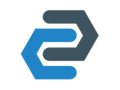
 Niemcy
Niemcy
 Holandia
Holandia

 Stany Zjednoczone
Stany Zjednoczone





 Francja
Francja
 Hiszpania
Hiszpania

 Gruzja
Gruzja

 Meksyk
Meksyk


 Polska
Polska
 Australia
Australia
 Zjednoczone Królestwo
Zjednoczone Królestwo
 Egipt
Egipt
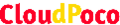


 Kostaryka
Kostaryka



 Grecja
Grecja
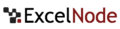

 Litwa
Litwa
 Singapur
Singapur

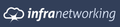
 Indonezja
Indonezja
 Irlandia
Irlandia
 Urugwaj
Urugwaj